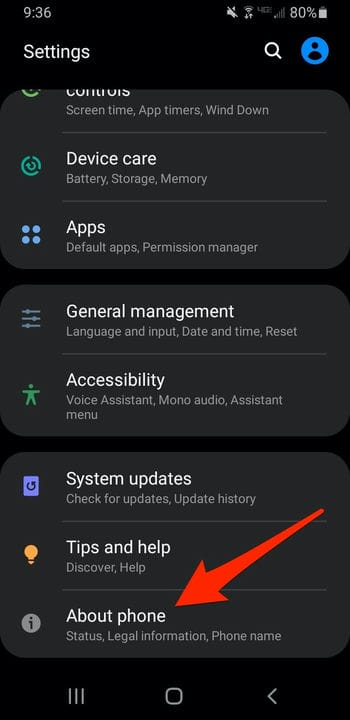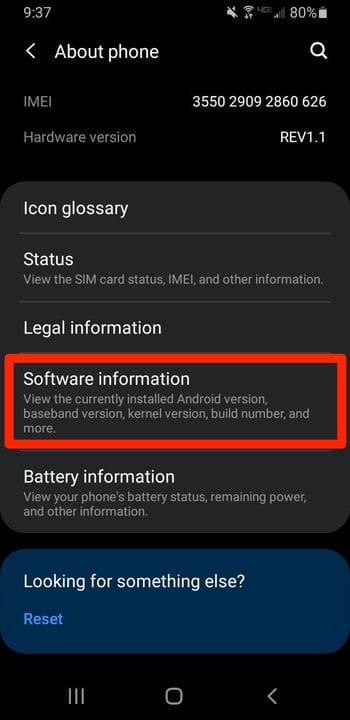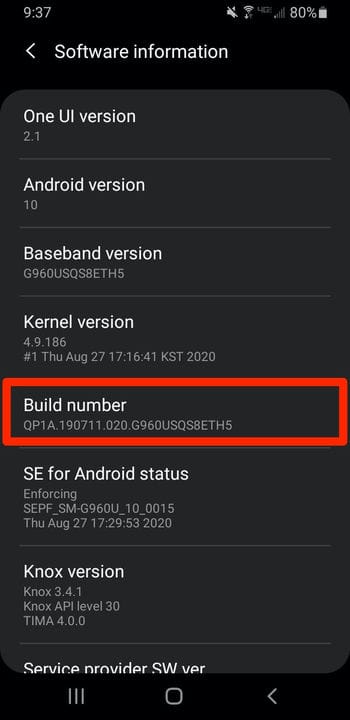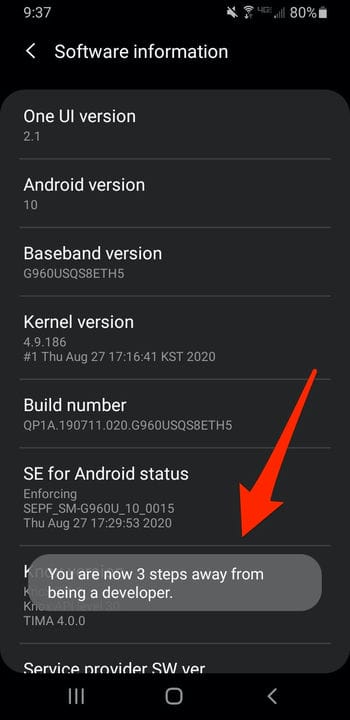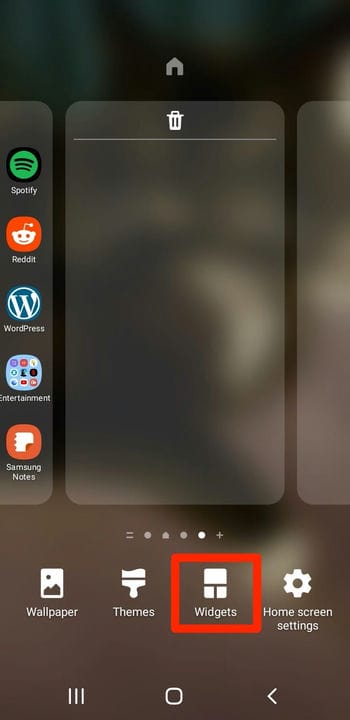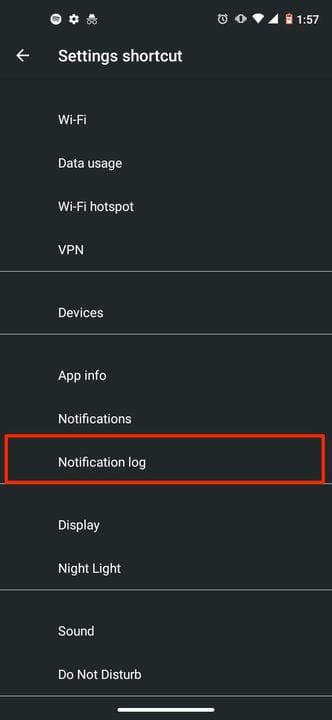Cómo ver notificaciones antiguas en un dispositivo Android
- Puede ver notificaciones antiguas en un Android que haya borrado previamente a través del Registro de notificaciones del dispositivo.
- Solo puede acceder a su registro de notificaciones después de activarlo a través del modo de desarrollador de su dispositivo Android.
- Para habilitar el modo de desarrollador con solo unos pocos toques repetidos, busque las opciones "Información del software" o "Número de compilación" en la aplicación de configuración de su Android.
¿Alguna vez ha borrado sus notificaciones en su dispositivo Android, solo para darse cuenta de que podría haberse perdido algo? Por lo general, no puede volver a las notificaciones antiguas una vez que las haya borrado, pero hay una forma de evitar esto a través de una función oculta llamada Registro de notificaciones.
Para ver el registro de notificaciones de su dispositivo Android, deberá acceder a un widget que solo está disponible en el modo de desarrollador.
Tenga en cuenta que no todas las versiones de Android tienen este widget, por lo que si su dispositivo pertenece a esta categoría, deberá descargar una aplicación de terceros para ver las notificaciones antiguas.
Te mostramos cómo ver las notificaciones que borraste previamente en tu teléfono Android.
Cómo ver notificaciones antiguas en Android
1. Abra la configuración de su dispositivo Android.
2. Deslice hacia arriba en el menú Configuración hasta que vea "Acerca del teléfono". Tócalo.
Deberá desplazarse hasta la parte inferior de la lista del menú Configuración para ver esta opción.
3. Pulse en "Información del software". Si no ve "Información del software", busque la opción "Número de compilación".
Según el modelo de su teléfono y la versión del software, el acceso al modo de compilación puede verse diferente.
4. Toca "Número de compilación" hasta que veas un pequeño mensaje sobre ser desarrollador.
El número de compilación es una cadena de números y letras relacionados con la versión de lanzamiento de su teléfono.
5. Un mensaje le indicará la cantidad de veces que deberá tocar el "Número de compilación" para ingresar al modo de desarrollador. Si el mensaje dice que está a tres pasos de convertirse en desarrollador, toque "Número de compilación" 3 veces más para habilitar el modo de desarrollador.
La cantidad de veces que necesita tocar para ingresar al modo de desarrollador se mostrará en un mensaje emergente a medida que toca repetidamente.
6. Si se le solicita, ingrese el PIN de seguridad de su teléfono.
7. Regrese a la pantalla de inicio de su Android.
8. Toque y mantenga presionado un espacio en blanco en la pantalla de inicio hasta que aparezca un menú de opciones con "Widgets".
El menú Widgets aparecerá junto a una lista de opciones vertical u horizontal.
9. Elija el icono "Widgets".
1o. Deslízate por el menú de widgets hasta que encuentres "Acceso directo de configuración".
11. Toque y mantenga presionado el widget de acceso directo de Configuración, luego arrástrelo a algún lugar de su pantalla de inicio.
12. Abra el widget de acceso directo de Configuración y deslícese por el menú hasta que localice el "Registro de notificaciones". Tóquelo para agregar un ícono a su pantalla de inicio para el registro.
Esta lista incluirá opciones que no están disponibles fuera del modo de desarrollador.
13. Seleccione el icono Registro de notificaciones en su pantalla de inicio para ver una lista de notificaciones antiguas y borradas.